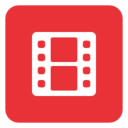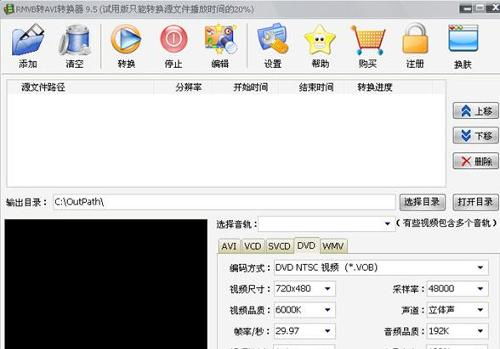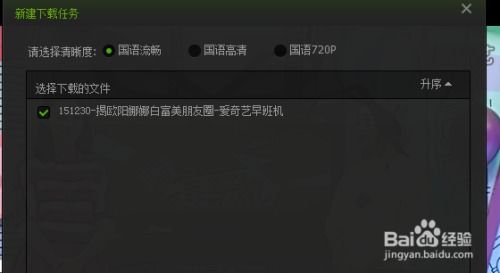微视转码工具使用方法与视频格式高效转换指南
在数字时代,视频内容已经成为我们日常生活不可或缺的一部分。无论是观看电影、分享生活片段,还是进行在线学习,视频都以其直观、生动的特点赢得了广大用户的喜爱。然而,随着不同设备和平台对视频格式支持度的差异,我们往往需要对视频进行格式转换,以满足各种播放和分享的需求。这时,一款高效、易用的转码工具就显得尤为重要。今天,我们就来一起探索“微视转码工具”的奥秘,学习如何轻松实现视频格式的转换。
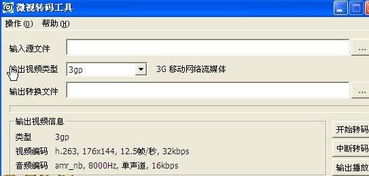
微视转码工具:你的视频格式转换神器
首先,让我们揭开微视转码工具的神秘面纱。这是一款专为视频转码而设计的软件,它能够轻松地将电脑上的主流媒体文件转换成多种常见的视频格式,包括但不限于标准3GP(适用于通用视频手机)、MP4(适用于苹果iPod、PSP及众多手机)、WMV(适用于PC或Smartphone/PDA)以及FLV(用于流行网络短片)。无论你是想在手机上观看高清电影,还是在网络平台上分享生活点滴,微视转码工具都能满足你的需求。
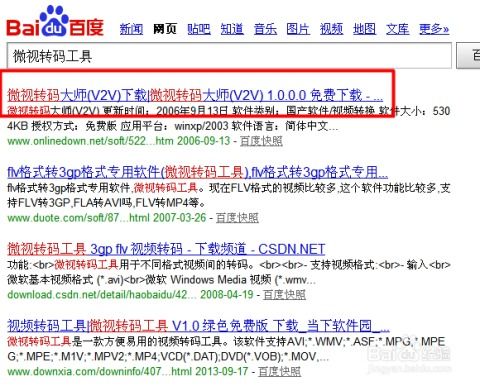
准备工作:下载与安装
要使用微视转码工具,首先需要将其下载并安装到你的电脑上。你可以直接在百度搜索“微视转码工具”,从搜索结果中选择合适的下载链接进行下载。下载完成后,按照提示完成安装过程。安装成功后,你就可以启动软件,开始你的视频转码之旅了。

第一步:打开软件,选择视频文件
启动微视转码工具后,你将看到简洁明了的操作界面。在程序主界面中,点击“输入源文件”右侧的“打开对话框”按钮,这时会弹出一个文件选择窗口。在这个窗口中,你可以浏览并选择你想要进行转换的视频文件。支持的文件格式包括AVI、WMV、ASF、MPG、MPEG、MPE、M1V、MPV2、MP4、VCD(*.DAT)、DVD(*.VOB)以及MOV等,几乎涵盖了所有主流的媒体文件格式。
第二步:设置输出格式与参数
选好视频文件后,接下来就是设置输出格式和参数了。在微视转码工具中,你可以根据需要选择不同的输出格式。比如,如果你想在手机上观看视频,可以选择3GP或MP4格式;如果想在PC上播放,WMV可能是一个不错的选择;而如果你打算将视频上传到网络平台分享,FLV格式则因其小巧的体积和广泛的兼容性而备受青睐。
除了选择输出格式外,微视转码工具还提供了丰富的参数设置选项。点击“高级”按钮,你可以对输出视频或音频的码率、分辨率等进行详细设置。这些设置将直接影响到转换后视频的质量和体积,因此请根据你的实际需求进行调整。
第三步:开始转码,等待完成
一切设置完毕后,就可以点击“开始转码”按钮进行格式转换了。转换过程可能需要一些时间,具体时间取决于你的视频文件大小、电脑配置以及设置的输出参数。在转换过程中,你可以在程序界面中看到进度条的变化,以及预计的剩余时间。
第四步:查看转换结果
当转换进度条满格后,就表示视频已经成功转换完成了。此时,你可以到之前设置的“输出目录”中去查看转换后的视频文件。如果一切设置正确无误,你应该能够顺利找到并播放这个新格式的视频文件。
额外功能:网络存储与分享
值得一提的是,微视转码工具还提供了个人视频网络存储分享的功能。转换完成后,你可以将视频上传到自己的网络视频保管箱中,实现云端存储。此外,该软件还支持免费手机(移动终端)视频推送功能,只需简单输入接收者的手机号码,30秒后所发送的视频即可到达对方手机,非常便捷实用。
结语
通过以上步骤,我们不难发现微视转码工具在视频格式转换方面的强大功能和易用性。无论是为了满足不同设备的播放需求,还是为了优化视频文件的大小和兼容性,这款工具都能提供有效的解决方案。如果你也经常需要进行视频格式的转换,不妨试试微视转码工具吧!相信它会成为你视频处理的好帮手。
-
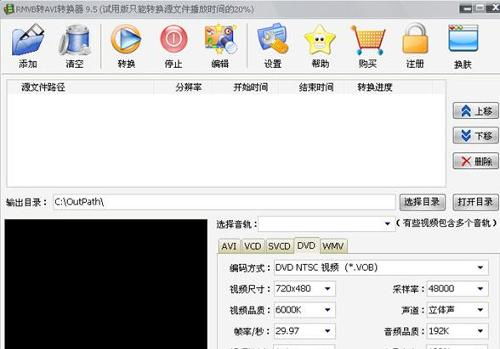 轻松掌握:RMVB视频转AVI格式的高效方法资讯攻略11-22
轻松掌握:RMVB视频转AVI格式的高效方法资讯攻略11-22 -
 MPG转3GP视频格式转换指南资讯攻略10-30
MPG转3GP视频格式转换指南资讯攻略10-30 -
 FLV转RMVB:高效转换方法指南资讯攻略11-08
FLV转RMVB:高效转换方法指南资讯攻略11-08 -
 掌握格式化工厂的高效使用方法资讯攻略11-21
掌握格式化工厂的高效使用方法资讯攻略11-21 -
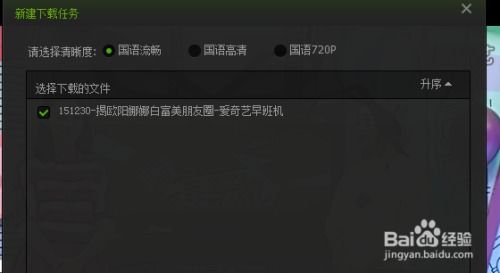 如何将爱奇艺下载的视频转换成AVI格式?资讯攻略11-18
如何将爱奇艺下载的视频转换成AVI格式?资讯攻略11-18 -
 格式工厂轻松搞定MP4转换秘籍资讯攻略11-26
格式工厂轻松搞定MP4转换秘籍资讯攻略11-26